アンドロイド端末のストレージ容量不足を解消する方法
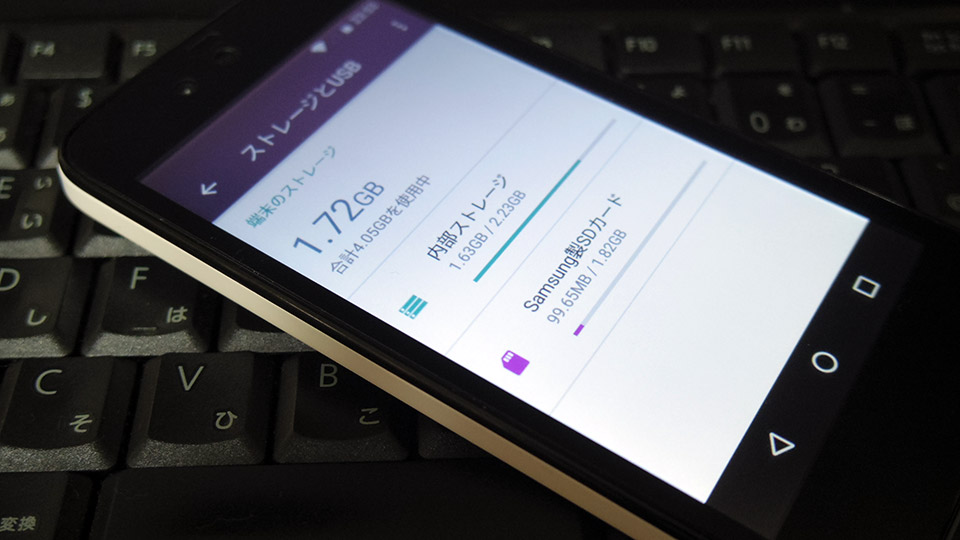
こんにちわ、スマホクラブのたかです。
日頃、何の気なしにスマホを使っていると、
スマホ本体のストレージ容量がいっぱいになることないですか?
写真を撮ったり、音楽データを入れたりしていると、
容量不足でアプリがダウンロードできなくなったり、
ひどいとメールすら自由に使えなくなることも。
そんなことにならないように、容量不足を解消する方法を知っておきましょう。
アンドロイド端末のストレージ容量不足を解消する方法
今回はアンドロイド端末での容量不足解消の方法をまとめました。
スマホをメールやLINEなど、コミュニケーションツールとしてのみ
使用しているなら、そんなに気にすることはないんですが、
写真や動画をたくさん撮ったり、音楽データを入れて楽しんだり、
ゲームのヘビーユーザーだったりすると容量が足りなくなるかも!
ストレージの容量が不足すると、スマホが思うように使えなくなります。
ディシディアにガルパンにモンストでスマホの容量がががががが
— ㈱ゆうちゃん@ (@you5693456) 2017年2月14日
スマホの容量がなくて写真が撮れないし、最近まともな人になったから変な顔の自撮りなんてとても出来ないわ〜〜〜
— 花子ちゃん (@danako_bot) 2017年2月13日
スマホ容量いっぱいになりました😇移動させねば編集できない
— ゆり@18Knights2ndジャケ司 (@jg3asu) 2017年2月12日
困ってる人がいっぱいいます~!
こんなことにならないように、事前に容量不足を解消する方法を知っておきましょう!
◆まずはスマホの容量を確認◆
まずは今のスマホの容量をチェックしましょう。
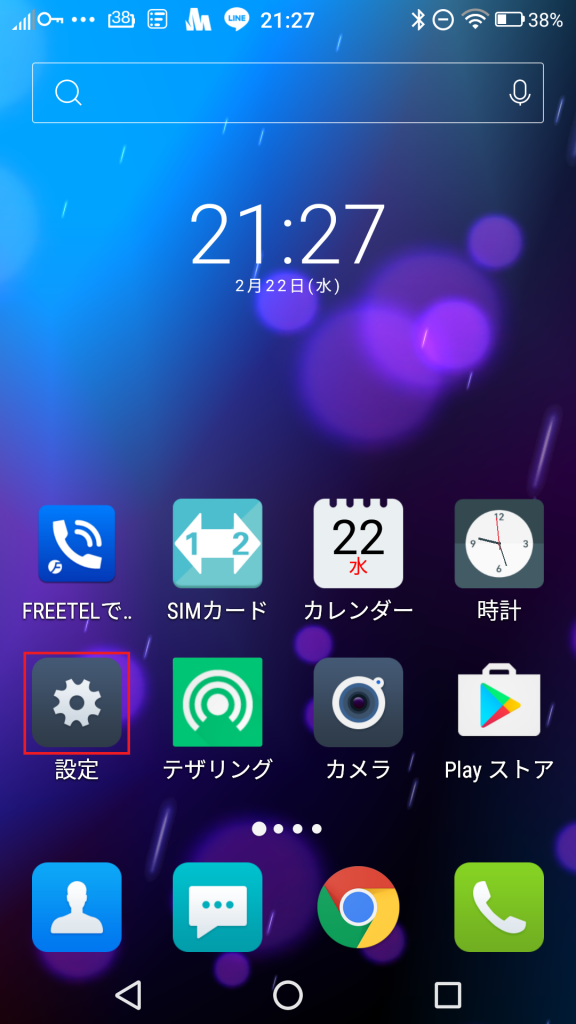
ホーム画面の「設定アプリ」をタップ
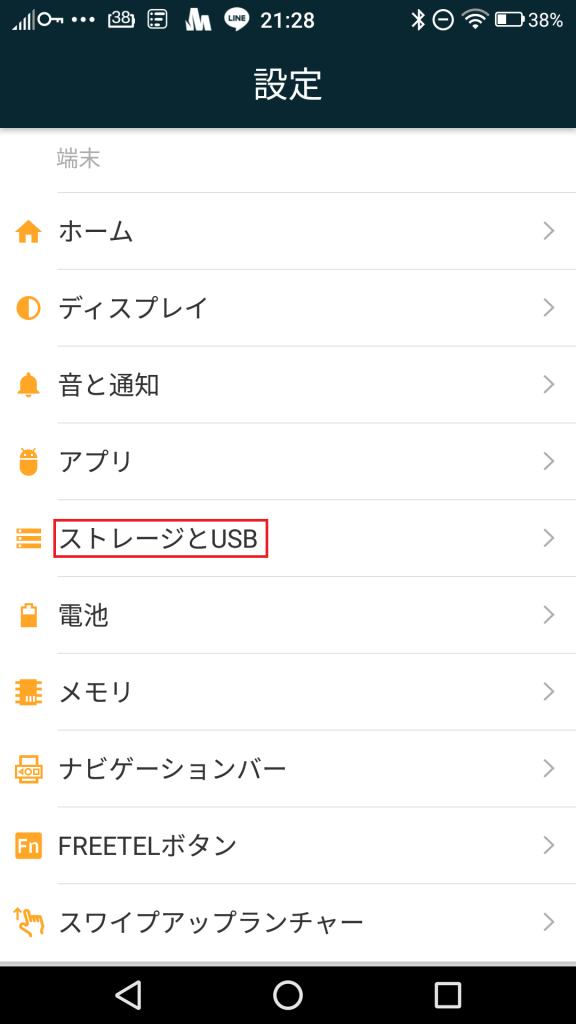
「ストレージとUSB(または、ストレージ)」を選択
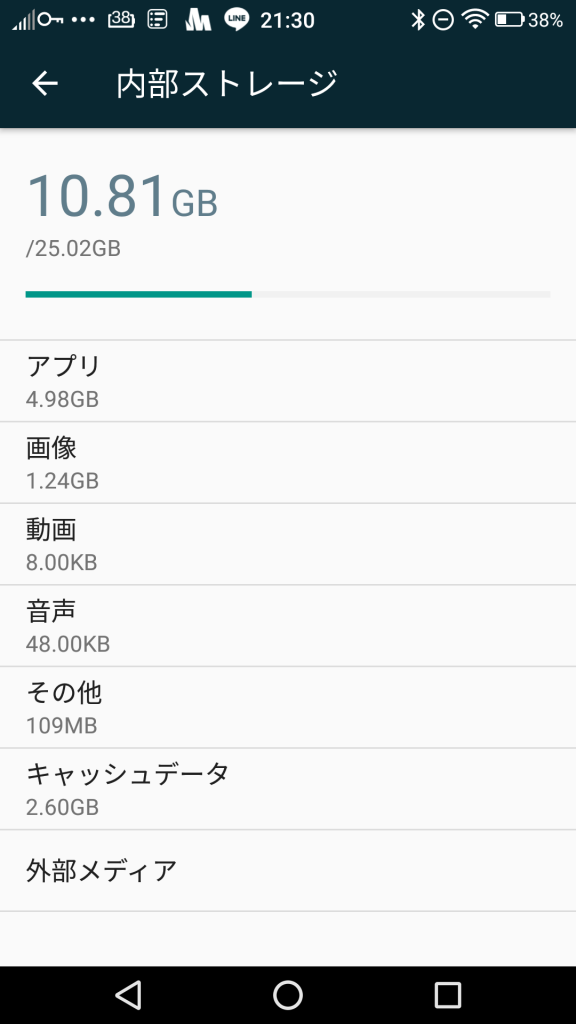
これで現在の内部ストレージの容量が確認できます。
空き容量が少なくなっていたら、すぐに対応しましょう。
◆ストレージの容量不足を解消する方法◆
1.キャッシュを削除する
キャッシュというのは、使用頻度の高いデータを端末内に
一時的に蓄積しておいて、動作を高速化する仕組みのことです。
このキャッシュされたデータを削除すると、
スマホの空き容量を増やすことができるんです。
キャッシュはあくまで一時的なデータなので、
削除してしまっても特に問題はありません。
ただ、日常的に使用しているアプリのキャッシュを削除しても、
使用することによってすぐにまたキャッシュが生成されるので、
その場しのぎ的な対策になってしまいます。
ですから、普段あまり使用しないアプリのキャッシュを
削除を削除するのが効果的です。
・キャッシュを一括削除する方法
設定アプリ→ストレージとUSB→キャッシュデータを選択。
「キャッシュデータを消去しますか?」と表示されるので、
「OK」を選択して一括削除が完了です。
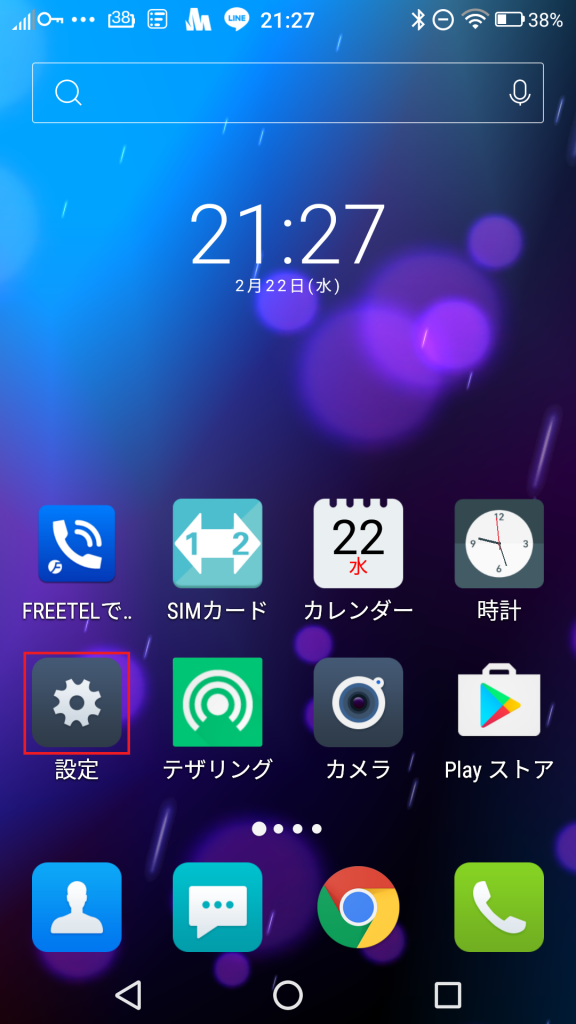
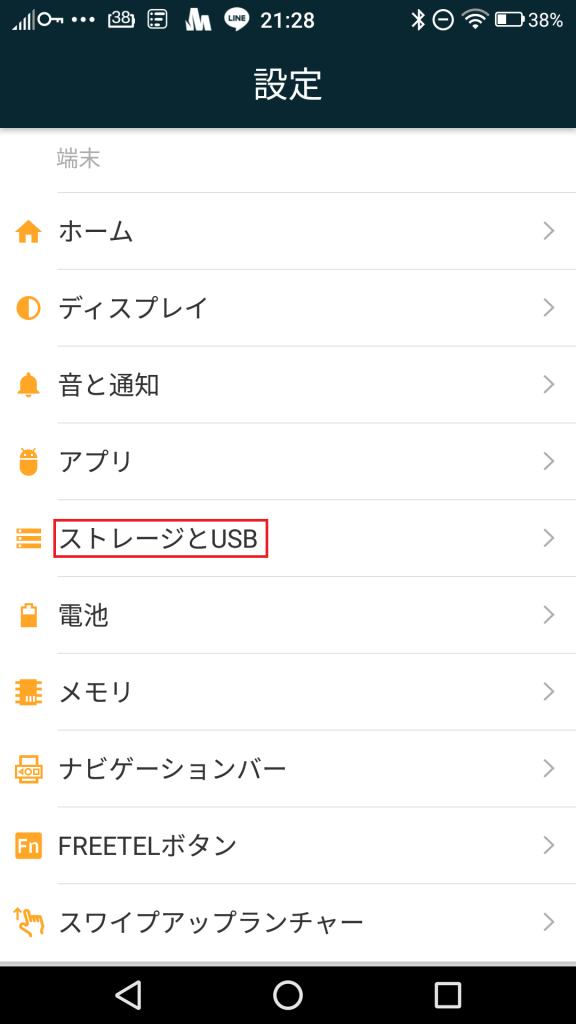
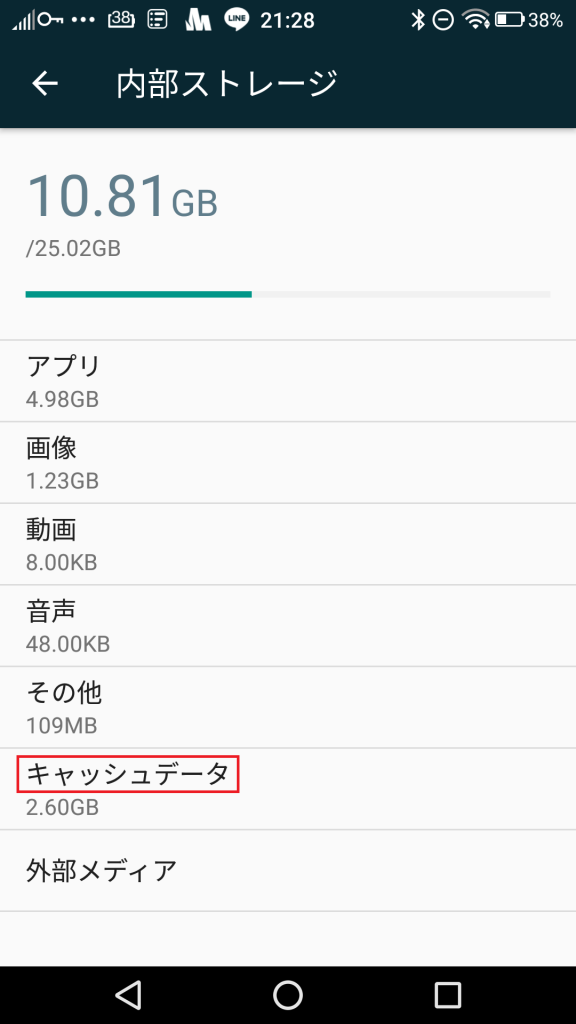
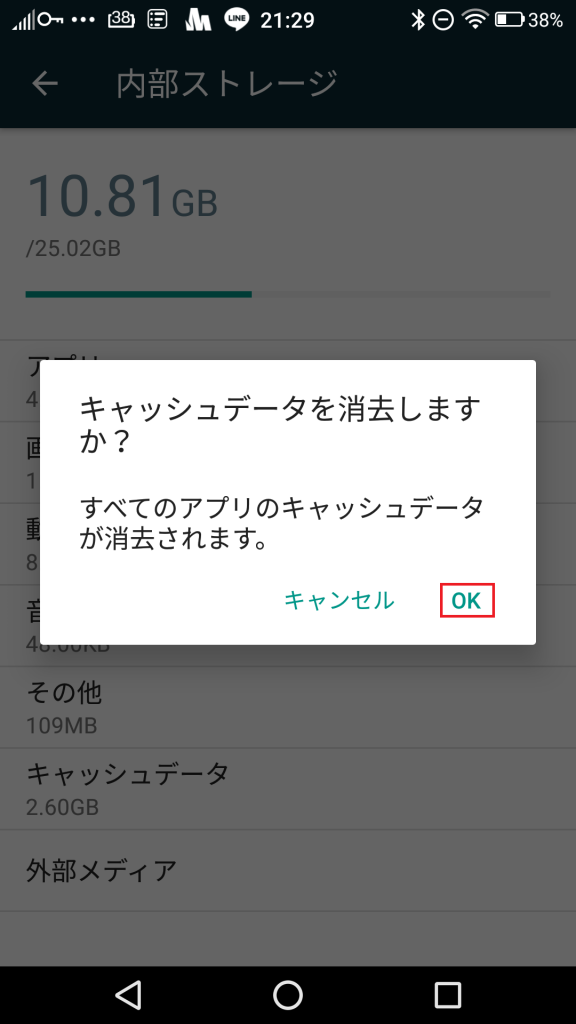
・アプリごとにキャッシュを削除する方法
設定アプリ→ストレージとUSB→アプリを選択。
キャッシュを削除したいアプリをタップして、
「キャッシュを消去」を選択して削除完了です。
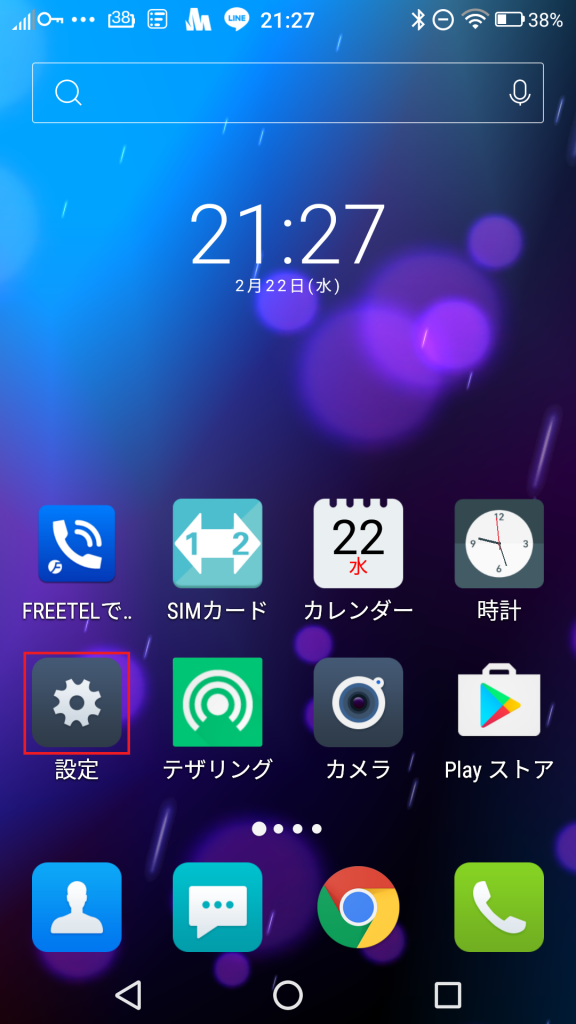
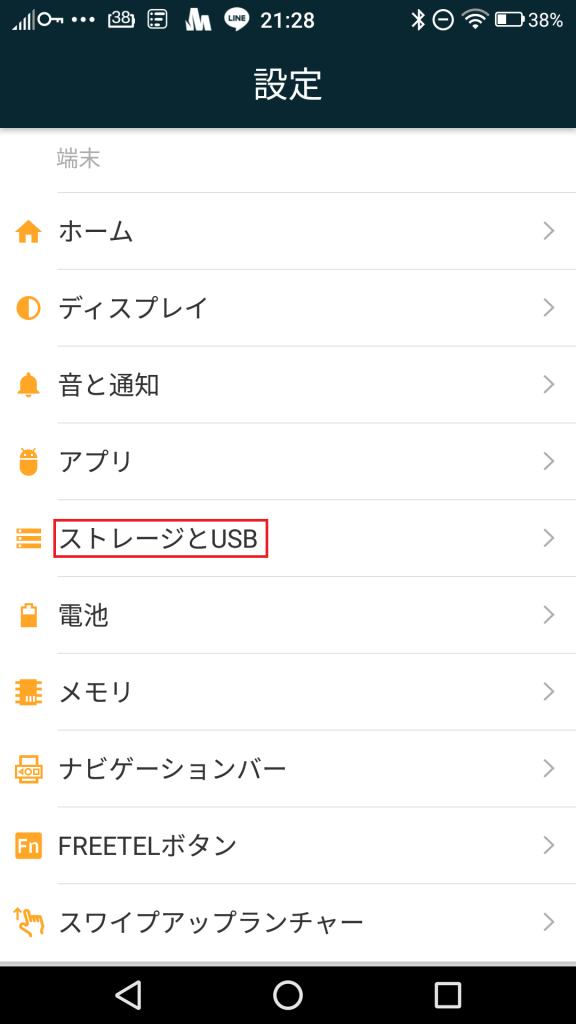
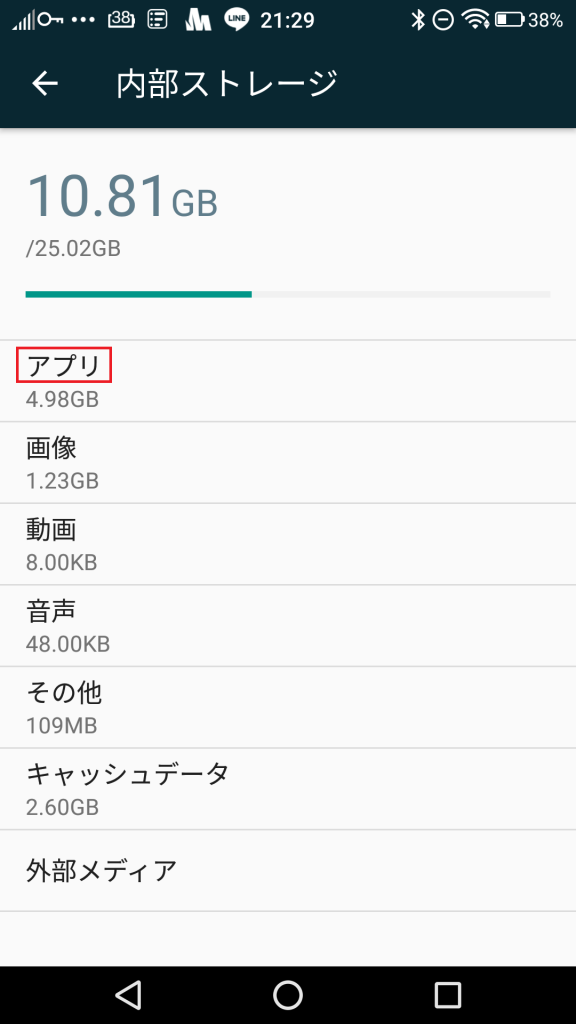
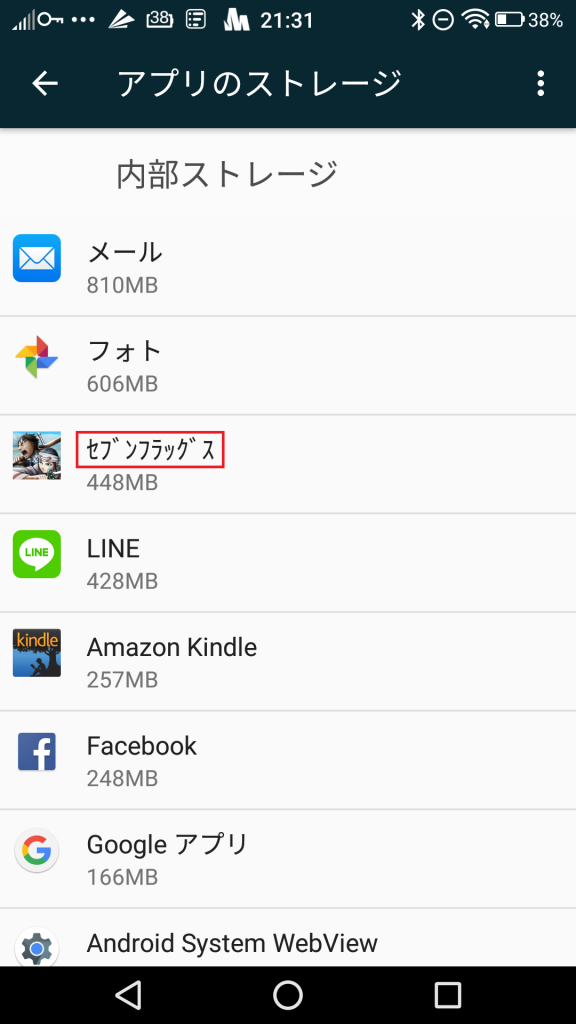
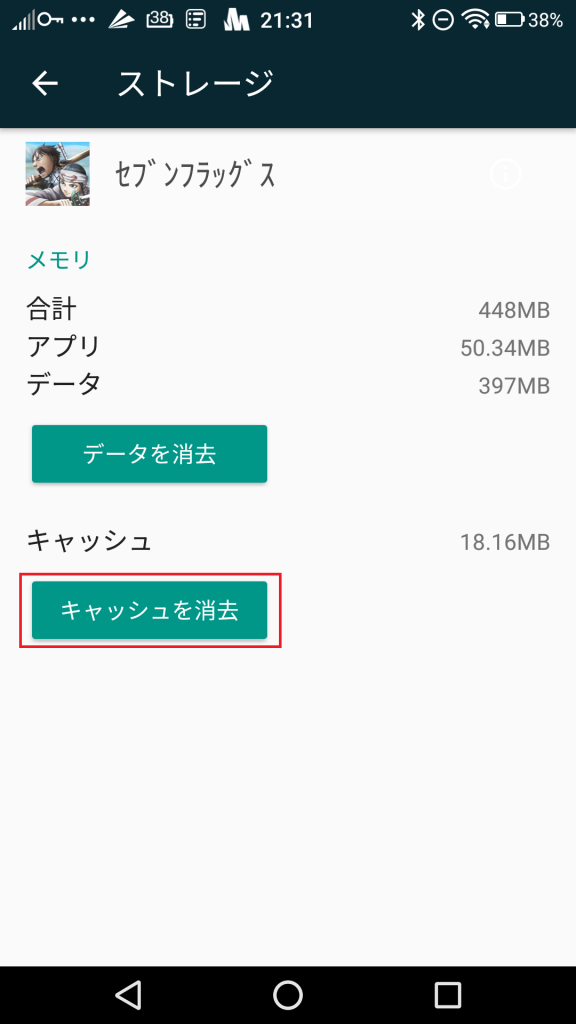
2.アプリを削除する(アンインストール)
ストレージの容量不足を解消するためには、
端末にインストールされているアプリを削除することが、
一般的には最も効果的な方法です。
特にゲームアプリだと、アプリ本体のサイズと初期データのサイズを
合せると1GBを超えることもありますので。
不要になって使わないアプリがないか定期的に確認して、
見つけたらアンインストールしていきましょう。
・アプリを削除する方法
設定アプリ→アプリを選択。
削除したいアプリを選んで、アプリ情報画面から
「アンインストール」をタップして削除完了です。
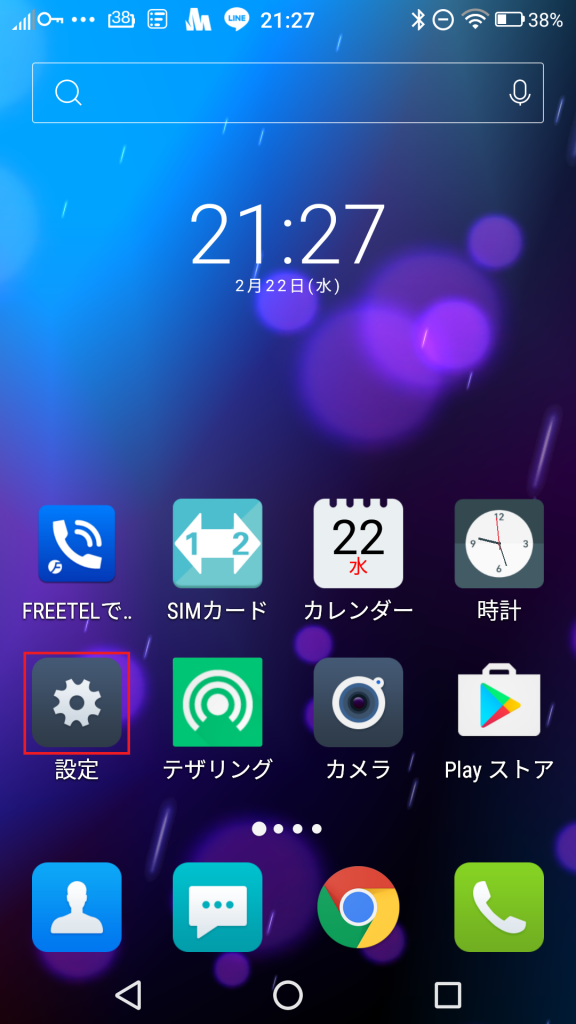
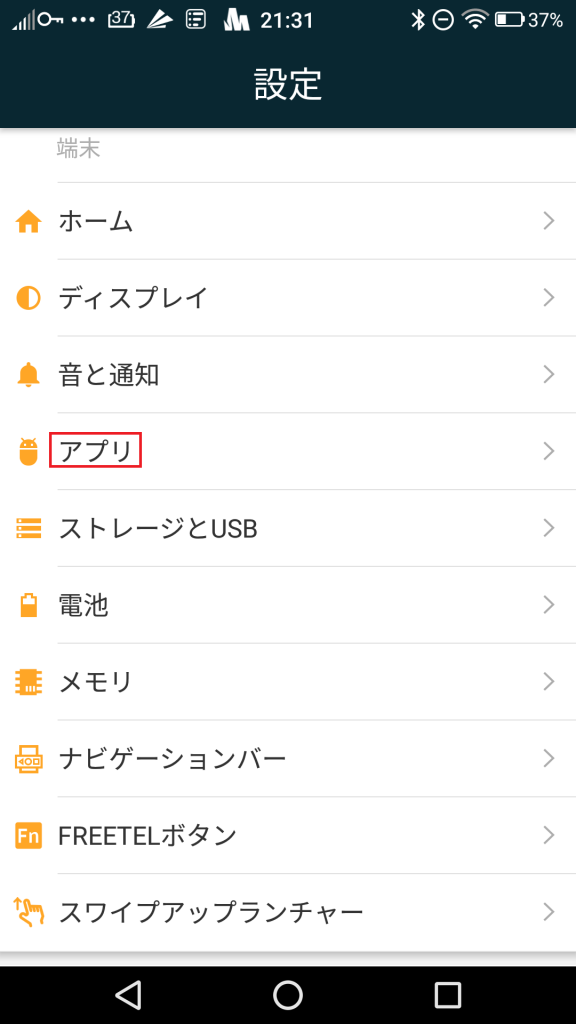
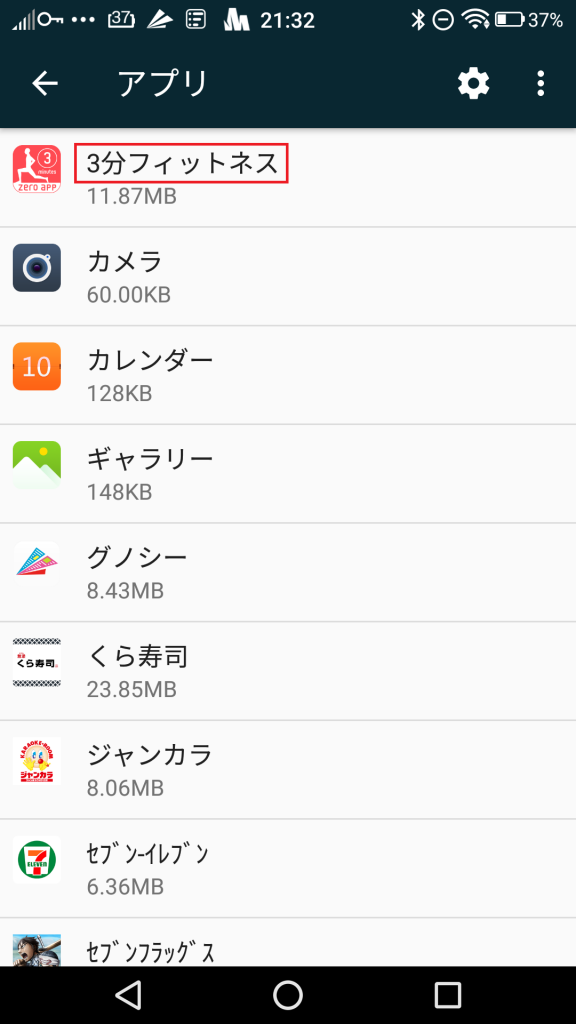
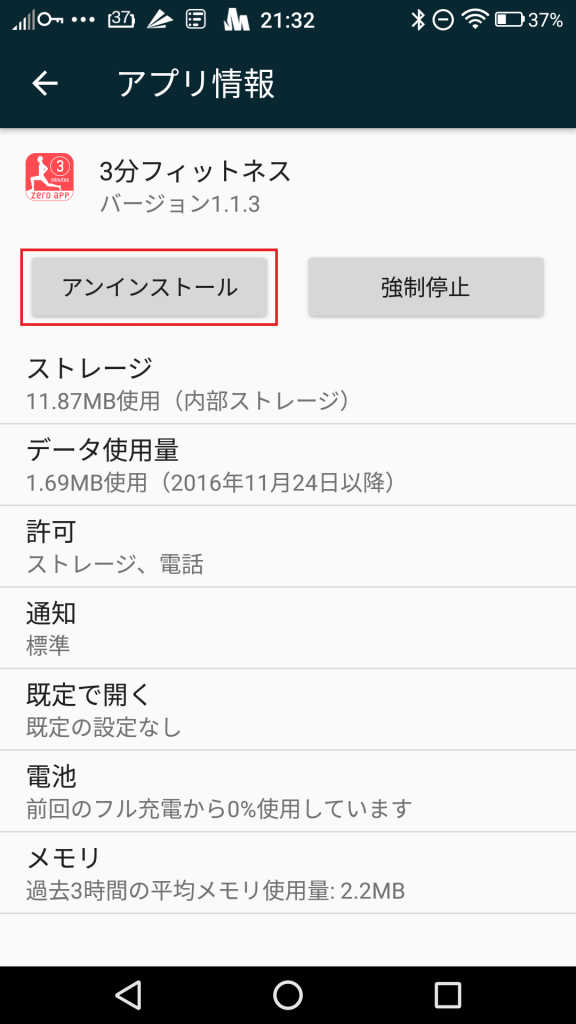
ホーム画面でアプリのアイコンを長押しすると
アンインストールのメニューが表示されるものもあります。
3.写真・動画・音楽・漫画を削除する
スマホをカメラや音楽プレイヤー、読書ツールとして使っていると、
アプリ以上に写真や動画、音楽データ、漫画データなどのコンテンツが
ストレージの容量を使ってしまいます。
スマホ本体に保存する必要のないデータは、
内部ストレージから削除してしまいましょう。
繰り返し必要になるデータであれば、
PCやmicroSDカード、クラウドサービスなどに
あらかじめ保存しておくといいですよ。
・写真・動画ファイルを削除する方法
写真・動画ファイルは、「フォト(Googleフォト)」アプリから
削除するのが簡単だと思います。
フォト(Googleフォト)→右上メニュー→選択
削除したいデータを選択してゴミ箱アイコンをタップ。
これで削除できます。
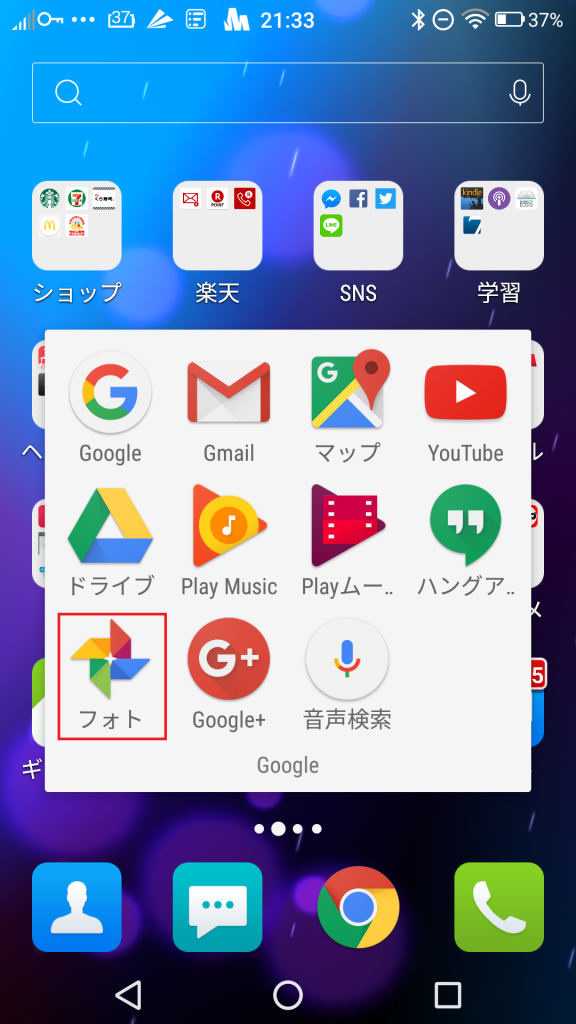
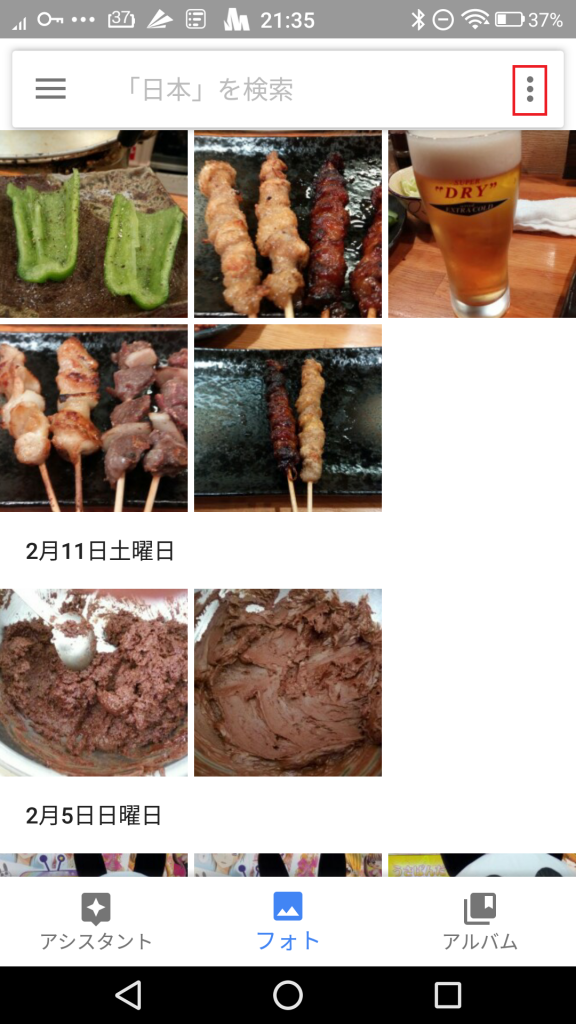
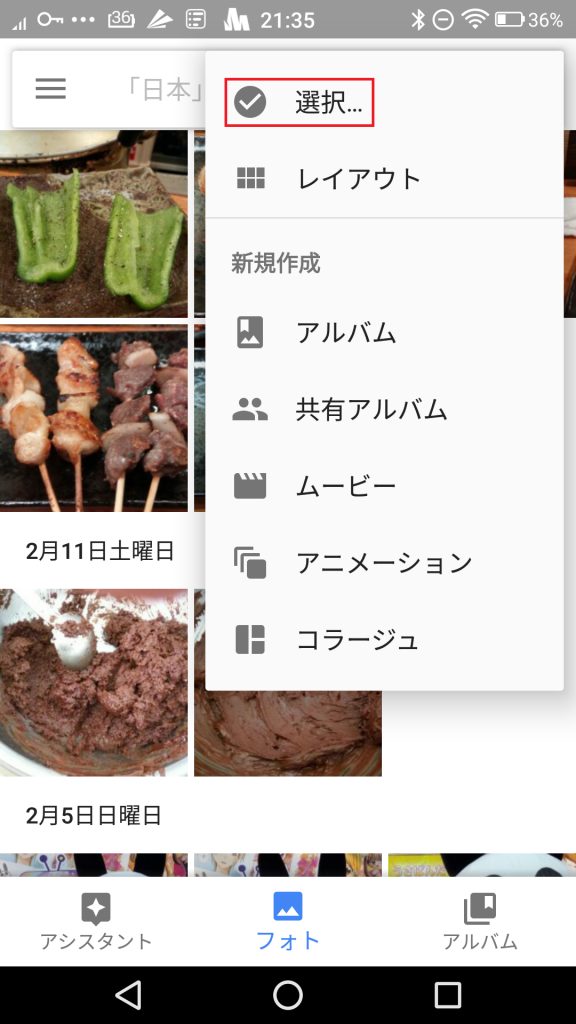
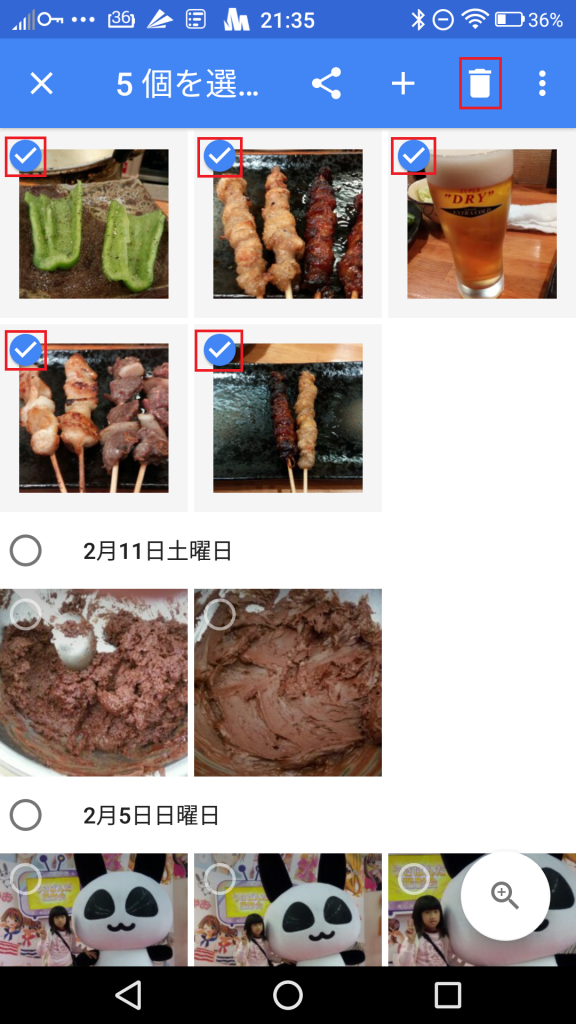
・音楽ファイルを削除する方法
音楽ファイルは、音楽プレイヤーアプリから
削除したいデータを選択します。
そしてメニューから削除を選択すると完了です。
・漫画データを削除する方法
アプリで漫画を読んでいると、キャッシュや
ダウンロードしたコンテンツが溜まっていきます。
漫画データは思った以上にファイルサイズが大きくなるので、
愛用している人は小まめにチェックして削除しましょう。
4.microSDカードを使用する
アンドロイド端末ならではの方法です。
スマホの容量が足りなければ、microSDカードを使って
外部ストレージの容量を増やしましょう。
microSDカードはこちら
SAMSUNG microSDカードEVO Plus 32GB

SAMSUNG microSDカードEVO Plus 64GB

Transcend microSDXCカード 64GB

お好みの容量のものを選んで使ってください。
・写真や動画の保存先をmicroSDカードに設定する
初期設定では、カメラで撮影した写真や動画は内部ストレージに保存されます。
この保存先をmicroSDカードに設定しておくと、
内部ストレージを使わずに空けておくことができます。
・写真や動画をmicroSDカードに移動する
スマホ本体に保存している写真や動画をmicroSDカードに移すことで、
内部ストレージの空きを増やすことができます。
設定アプリ→ストレージとUSB→SDカードへデータ転送を選択
転送するデータにチェックを入れて「転送」をタップすると完了です。
5.クラウドサービスを利用する
今はデータをクラウドサービスに保存することができます。
無料で使えますのでおすすめです。
一度ご利用してみてください。
以上、アンドロイド端末のストレージの容量不足を解消する方法をまとめてみました。
機種によって取り扱いが違うことがありますが、
その際はご自分の端末を確認してください。
では、早速ストレージの容量を確認して、スマホを快適に使えるようにしておきましょう!
【おすすめ記事】
・アンドロイドで、LINEをもっと便利で安全に使える設定はこちら!
・アンドロイドアプリ、2016年人気トップ5を調べたったwwwwww
・iphone android 人気アプリskyticketこれだけは知っておきたいこと


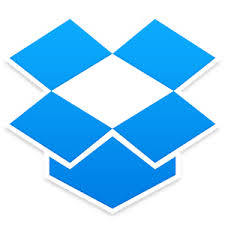
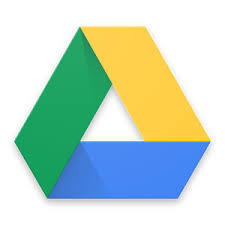
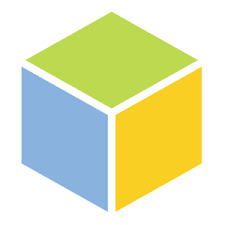





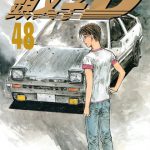
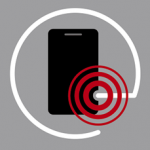



この記事へのコメントはありません。